Розгорніть Resource Scheduling Optimization надбудову для Dynamics 365 Field Service
Отримавши доступ або Resource Scheduling Optimization купивши ліцензію, або через представника Microsoft, розгорніть її у своєму Dynamics 365 Field Service середовищі.
Ви можете розгорнути кілька екземплярів Resource Scheduling Optimization надбудови в одному Microsoft 365 клієнті, однак Resource Scheduling Optimization екземпляр може підключатися лише до однієї організації Dynamics 365. Якщо вам потрібно мати паралельні інсталяції, наприклад у виробничих організаціях і організаціях-розробниках, перегляньте статтю Отримання ліцензій для кількох екземплярів.
Кроки розгортання
Переконайтеся, що Field Service встановлено у вашому середовищі. Програма Field Service відображається в головному меню Dynamics 365 під час входу в систему як системний адміністратор.
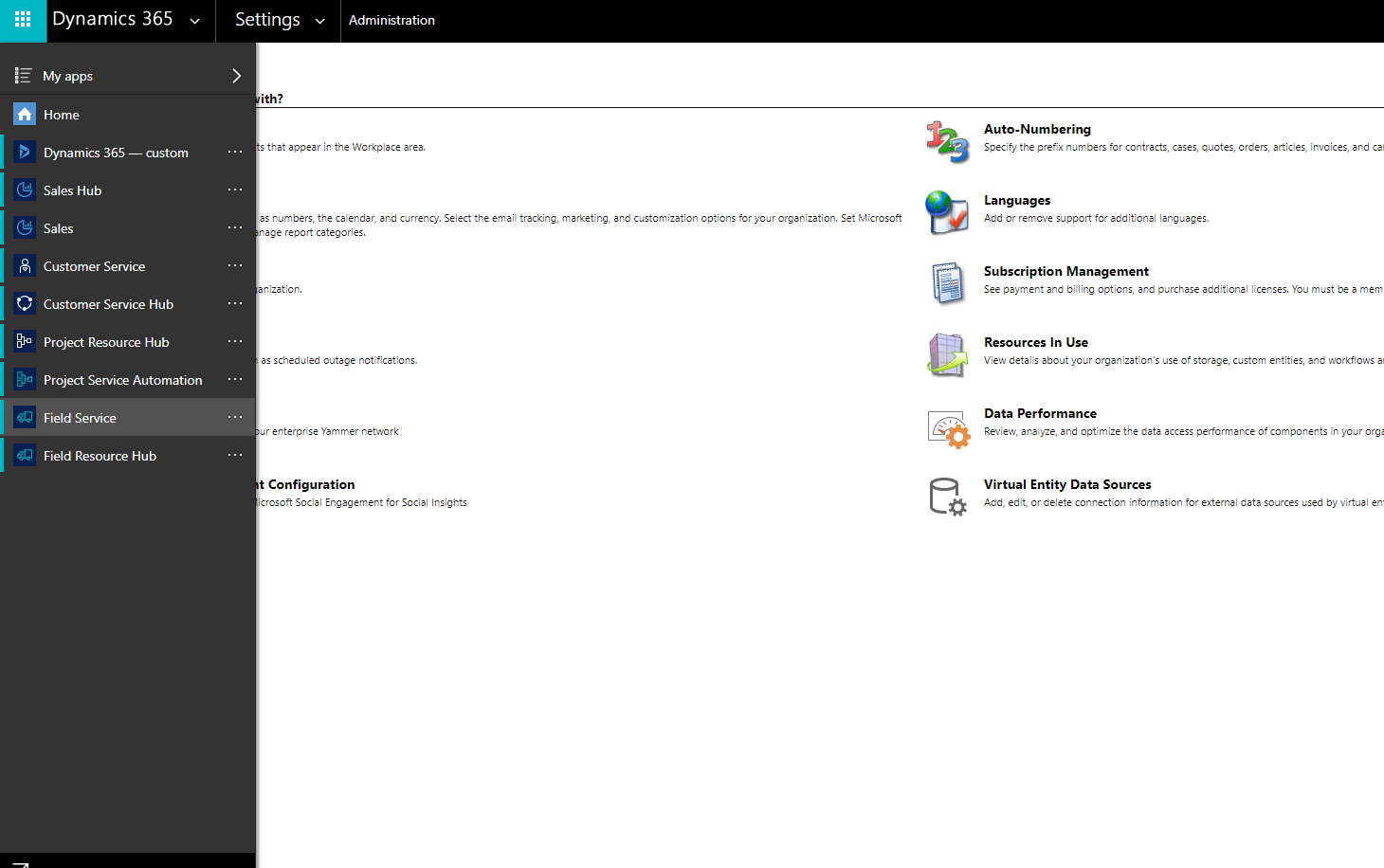
Зайдіть в адмін центр: Power Platform https://admin.powerplatform.microsoft.com/. На панелі ліворуч виберіть Ресурси> Програми Dynamics 365.
Знайдіть Resource Scheduling Optimization і виберіть Керувати.
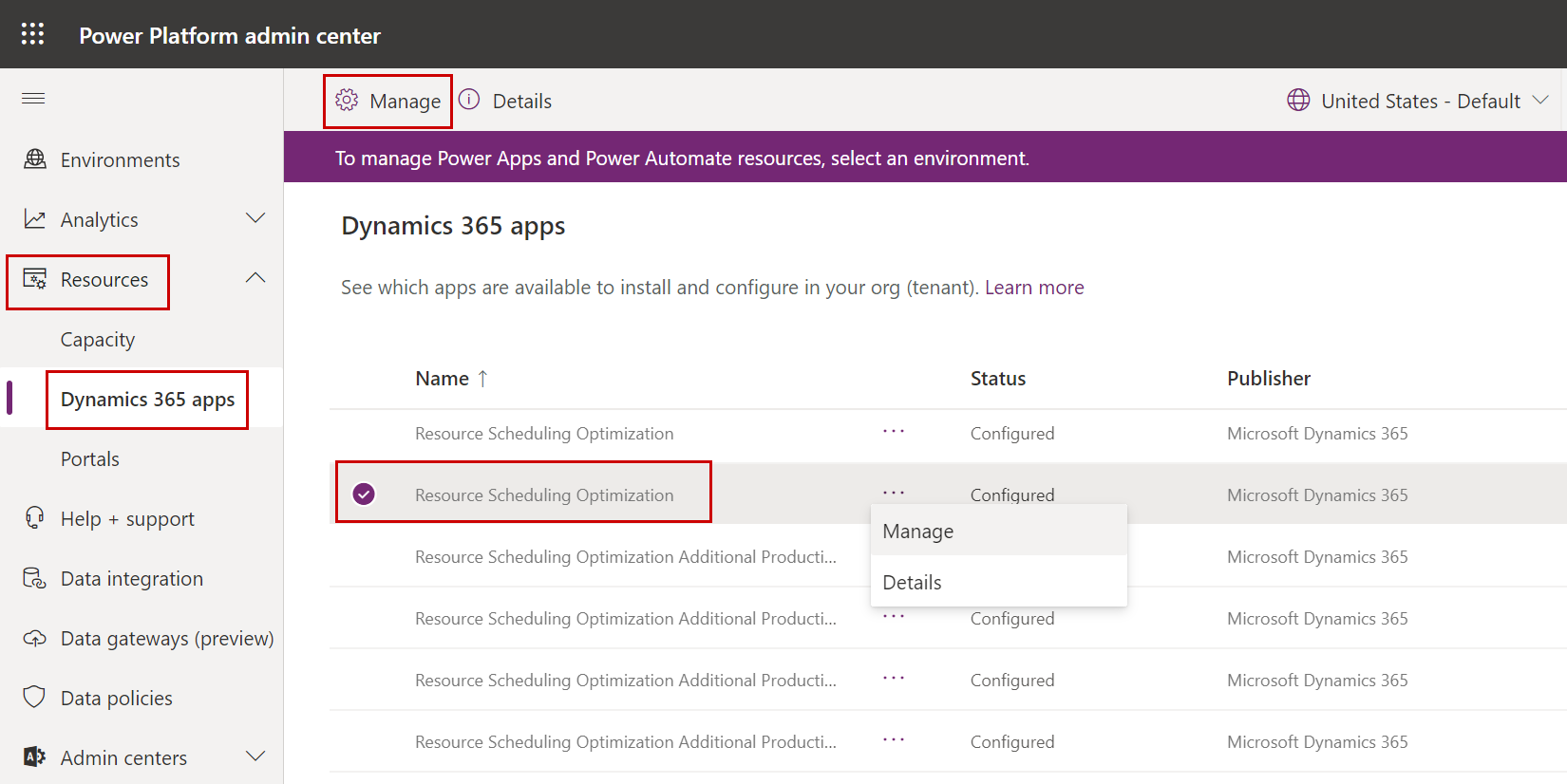
Виберіть організацію, в якій Resource Scheduling Optimization буде інстальовано рішення, перегляньте Умови надання послуг і виберіть поле угоди, а потім натисніть Розгорнути , щоб розпочати Resource Scheduling Optimization розгортання.
Нотатка
Між відображенням підписки в Microsoft 365 Центрі адміністрування та Power Platform Центрі адміністрування може минути кілька годин.
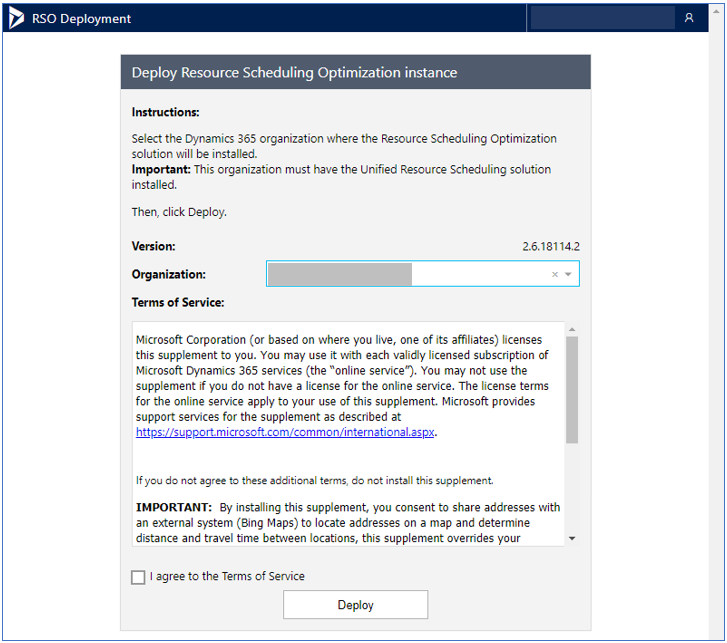
Керуйте Resource Scheduling Optimization екземпляром
Після початкового розгортання ви можете керувати розгорнутим екземпляром.
Зайдіть в адмін центр: Power Platform https://admin.powerplatform.microsoft.com/. На панелі ліворуч виберіть Ресурси> Програми Dynamics 365.
Знайдіть Resource Scheduling Optimization і виберіть Керувати.
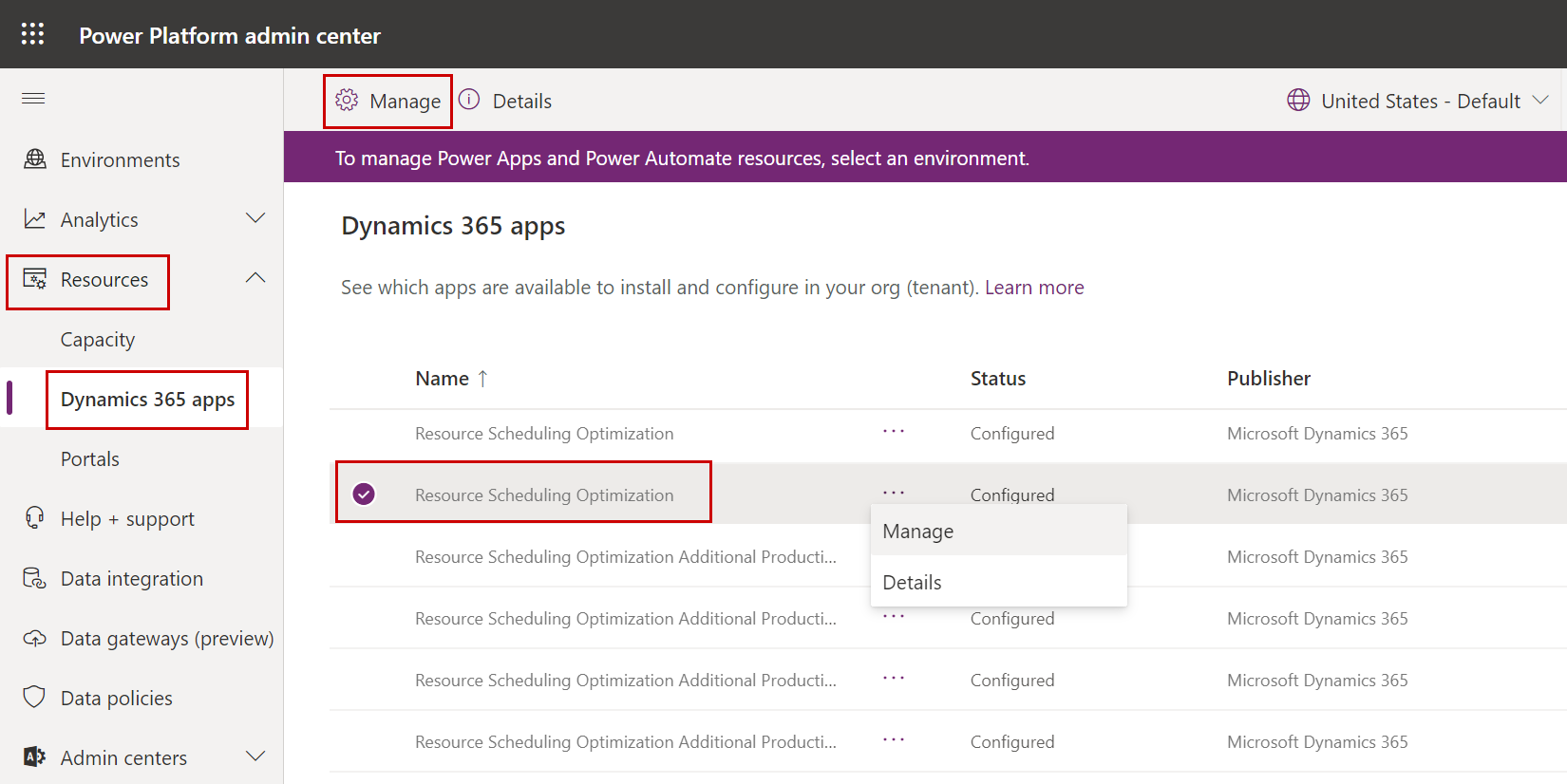
Виберіть один із таких параметрів:
Виберіть Оновити до нової версії , щоб отримати останню версію. Цей параметр відображається, лише якщо доступна новіша версія.
Виберіть Змінити організацію , щоб змінити Resource Scheduling Optimization розгортання з організації Dynamics 365 на іншу. Ця дія не призведе до видалення даних у вихідній організації Dynamics 365, і ви завжди зможете повернути все, як було.
Виберіть Видалити поточне розгортання , щоб видалити Resource Scheduling Optimization ресурси Azure. Рішення Resource Scheduling Optimization залишиться, що не вплине ні на що всередині організації Dynamics 365.
Завдання групового видалення
Resource Scheduling Optimization Включає дві вбудовані системні вакансії:
- Запити на видалення Resource Scheduling Optimization
- Видалити Resource Scheduling Optimization симуляційні бронювання
Ці системні завдання виконуються щодня і видаляють пов’язані з Resource Scheduling Optimization ними таблиці, старші за два тижні. Щоразу, коли виконується завдання з оптимізації, служба створює записи, які допомагають контролювати їх. Ці записи призначені для періодичного очищення.
Хоча системний адміністратор або користувачі з достатніми правами доступу можуть змінювати системні завдання, ми не радимо цього робити. Зміна системних завдань може призвести до накопичення застарілих записів, які знижують продуктивність системи та затримують або блокують оновлення.
Ролі конфігурації та безпеки
Дізнайтеся, як налаштувати Resource Scheduling Optimization його у вашому середовищі. Оновлення параметрів планування та зміни даних навряд чи будуть змінені з часом. Радимо періодично переглядати ролі безпеки, оскільки ці ролі можуть бути змінені або видалені.
Зауваження про дотримання приватності
Увімкнувши оптимізацію розкладу ресурсів, інформація, включно з інформацією про конфігурацію розкладу та відомостями про замовлення на виконання робіт (інформація про адресу, що стосується розташування, наприклад адреса облікового запису та адреса ресурсу), надсилатиметься з Dynamics 365 for Customer Engagement до служби Bing Maps, щоб забезпечити:
Визначати географічне положення (широту і довготу) для певної адреси.
Обчислювати відстані та час подорожі між розташуваннями.
Після цього програма "Карти Bing" повертає інформацію до Dynamics 365 for Customer Engagement. Згодом адміністратор може вимкнути оптимізацію розкладу ресурсів, щоб запобігти надсиланню відомостей про адресу до служби "Карти Bing".